Đổi DNS Google 8.8.8.8 cho máy tính và điện thoại
Thịnh Văn Hạnh
05/01/2026
6381 Lượt xem
Chia sẻ bài viết
Thay đổi DNS sẽ giúp tăng kết nối Internet, truy cập web bị trặn, truy cập nội dung khóa từng vùng, kiểm soát trẻ em, ngăn chặn lừa đảo ….Bài viết sau đây BKNS sẽ hướng dẫn đổi DNS Google cho máy tính và điện thoại một cách chi tiết nhất để bạn có thể thay đổi google DNS dễ dàng. Hãy cùng theo dõi nhé!
DNS (tên tiếng anh: Domain Name System, dịch là hệ thống phân giải tên miền), là một hệ thống cho phép thiết lập tương ứng giữa địa chỉ IP và tên miền trên Internet. Hệ thống này được ra đời vào năm 1984.
Hệ thống phân giải tên miền giúp truy cập vào địa chỉ IP của website mà bạn muốn dễ dàng và nhanh chóng hơn. Hiểu đơn giản, DNS giống như danh bạ điện thoại, trong đó, địa chỉ IP tương ứng với số điện thoại còn tên miền của website tương ứng với tên chủ nhân số điện thoại đó.
Xem thêm: DNS là gì? Tổng hợp kiến thức A-Z về DNS.
Tóm Tắt Bài Viết
Đổi DNS Google là gì và khi nào bạn nên làm?
DNS là gì
DNS giống như “danh bạ” của Internet. Bạn gõ tên miền (ví dụ: google.com), DNS sẽ chuyển tên đó thành địa chỉ IP để thiết bị biết cần kết nối tới máy chủ nào. Khi DNS gặp trục trặc, bạn vẫn có thể “kết nối mạng” nhưng lại không truy cập được website, hoặc truy cập lúc được lúc không.
Đổi DNS Google nghĩa là gì?
Đổi DNS Google là việc bạn thay DNS mặc định (thường do nhà mạng hoặc router cấp) sang Google Public DNS. Mục tiêu chính không phải “tăng băng thông”, mà là làm việc phân giải tên miền ổn định hơn, giảm lỗi truy cập do DNS.
Cặp DNS Google phổ biến nhất: 8.8.8.8 và 8.8.4.4

Khi nào bạn nên đổi DNS Google?
Bạn nên đổi DNS khi gặp các dấu hiệu sau:
Không vào được web vì lỗi DNS:Trình duyệt báo các lỗi như DNS_PROBE_FINISHED_NXDOMAIN, DNS server not responding, không tìm thấy địa chỉ IP máy chủ.
Mạng vẫn kết nối nhưng web/app load chập chờn: Wi-Fi vẫn full vạch, nhưng mở trang thì “quay mãi”, lúc vào được lúc không, đặc biệt vào buổi tối hoặc giờ cao điểm.
Một số website/app bị lỗi phân giải tên miền: Hay xảy ra sau khi đổi mạng (4G ↔ Wi-Fi), sau khi router/modem khởi động lại, hoặc khi hệ thống DNS của nhà mạng đang không ổn định.
Bạn muốn đồng bộ ổn định cho nhiều thiết bị: Nhà có nhiều máy, quán/cửa hàng dùng chung Wi-Fi. Trường hợp này thường hiệu quả hơn nếu đổi DNS ngay trên router để áp dụng cho tất cả thiết bị.
DNS Google dùng địa chỉ nào?
- DNS Google (IPv4) – dùng phổ biến nhất: Đây là lựa chọn phù hợp với hầu hết thiết bị và mạng gia đình. Bạn chỉ cần nhập 2 địa chỉ DNS chính/phụ như sau: 8.8.8.8 (Preferred/Primary) và 8.8.4.4 (Alternate/Secondary).
- DNS Google (IPv6) – dùng khi mạng/thiết bị có IPv6: Nếu bạn đang dùng IPv6 hoặc cấu hình mạng ưu tiên IPv6, có thể nhập cặp DNS IPv6 của Google để đồng bộ tốt hơn: 2001:4860:4860::8888 (Primary) và 2001:4860:4860::8844 (Secondary).
- Nên chọn IPv4 hay IPv6? Nếu bạn không chắc mạng mình đang dùng gì, cứ chọn IPv4 vì tương thích rộng và đủ dùng trong đa số trường hợp. Chỉ nên dùng thêm IPv6 khi bạn biết thiết bị/router đang chạy IPv6 ổn định hoặc bạn muốn cấu hình đầy đủ cho cả hai giao thức.
- Cách nhập “đúng chuẩn” để tránh sai sót: Nhập đúng từng dấu chấm (IPv4) hoặc dấu “:” (IPv6), không thêm khoảng trắng. Nên đặt DNS Google ở cả Primary + Secondary để dự phòng khi một máy chủ phản hồi chậm.
- Lưu ý trước khi lưu cấu hình: Hãy ghi lại DNS cũ (hoặc chụp màn hình) để có thể quay lại chế độ tự động nếu sau khi đổi bạn gặp lỗi truy cập ở một số website/app.
Lợi ích và giới hạn khi dùng DNS Google
- Ổn định truy cập website hơn. Khi DNS của nhà mạng bị chập chờn, bạn dễ gặp lỗi không phân giải được tên miền hoặc vào web lúc được lúc không. Dùng DNS Google thường giúp giảm các lỗi kiểu “không tìm thấy máy chủ”, đặc biệt ở những thời điểm mạng biến động.
- Cảm giác “mượt” hơn ở bước mở trang. DNS chỉ tham gia ở khâu tra cứu tên miền, nên bạn có thể thấy việc mở trang lần đầu nhanh hơn hoặc ít bị đứng ở đoạn “đang tải…”. Tuy nhiên mức cải thiện phụ thuộc tuyến mạng và chất lượng kết nối thực tế.
- Dễ cấu hình và dùng được trên nhiều nền tảng. DNS Google phổ biến, gần như thiết bị nào cũng hỗ trợ (Windows, macOS, Android, iOS, router). Nếu bạn đổi trên router thì cả nhà/cửa hàng dùng chung, không phải chỉnh từng máy.
- Không tăng băng thông, không chữa mọi loại “mạng chậm”. Nếu mạng chậm do Wi-Fi yếu, router quá tải, đứt cáp, nghẽn tuyến ISP, hoặc server website chậm, đổi DNS gần như không giúp nhiều. DNS không can thiệp vào tốc độ truyền dữ liệu sau khi đã kết nối.
- Không đảm bảo “vào được mọi web”. Một số website/app có thể bị chặn theo cơ chế khác (IP, geo, firewall nội bộ, chính sách mạng công ty/trường học). Đổi DNS chỉ giải quyết lớp “phân giải tên miền”, không phải công cụ vượt chặn toàn diện.
- Vấn đề riêng tư và nhật ký truy vấn DNS. Khi dùng DNS của bên thứ ba, truy vấn DNS (bạn hỏi tên miền nào) có thể được nhà cung cấp dịch vụ DNS ghi nhận theo chính sách của họ. Vì vậy, nếu bạn ưu tiên riêng tư/kiểm soát, hãy cân nhắc thêm các lựa chọn DNS khác hoặc cơ chế mã hóa DNS (DoH/DoT) tùy hệ điều hành.
- Khuyến nghị dùng thực tế (ngắn gọn, dễ áp dụng): Nếu bạn đang gặp lỗi truy cập do DNS hoặc muốn ổn định cho nhiều thiết bị, DNS Google là lựa chọn “dễ làm – ít rủi ro”. Nhưng nếu mục tiêu chính là tốc độ Wi-Fi, bạn sẽ hiệu quả hơn khi tối ưu router, vị trí đặt thiết bị, băng tần 5GHz và kênh sóng.

Cách đổi DNS Google cho điện thoại
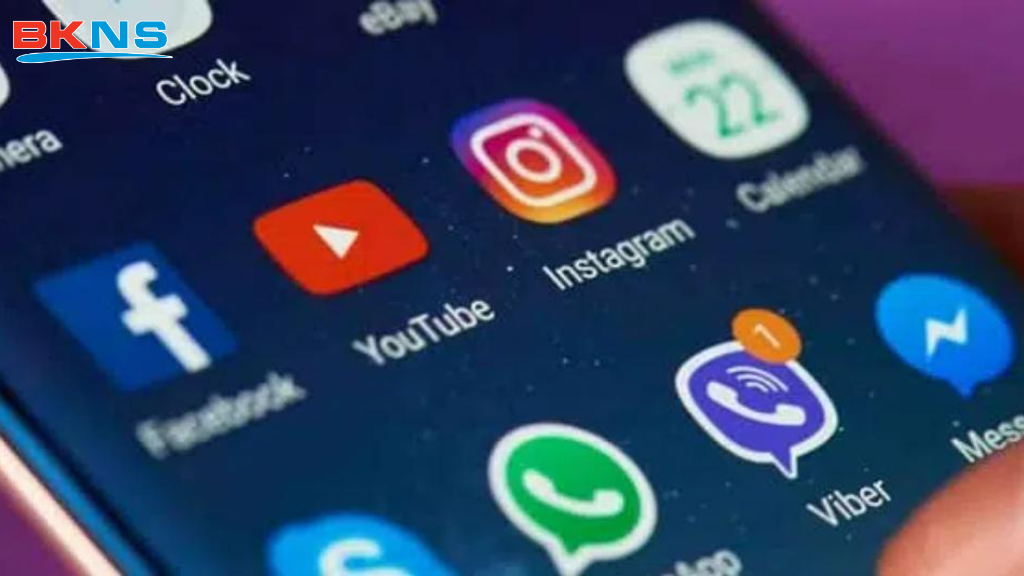
Cách đổi DNS google cho điện thoại hệ điều hành Android
Bước 1: Vào cài đặt trên điện thoại và lựa chọn wifi sau đó màn hình điện thoại sẽ hiển thị danh sách những mạng wifi có thể kết nối

Bước 2: Nhấn giữ vào thiết bị wifi mà bạn muốn thay đổi. Sau đó, màn hình điện thoại sẽ hiển thị 1 cửa sổ cho người dùng lựa chọn chức năng muốn thực hiện. Ở đây, bạn nhấn “Sửa đổi mạng” và tiếp theo tick chọn “Hiển thị cài đặt nâng cao” như hình dưới đây:
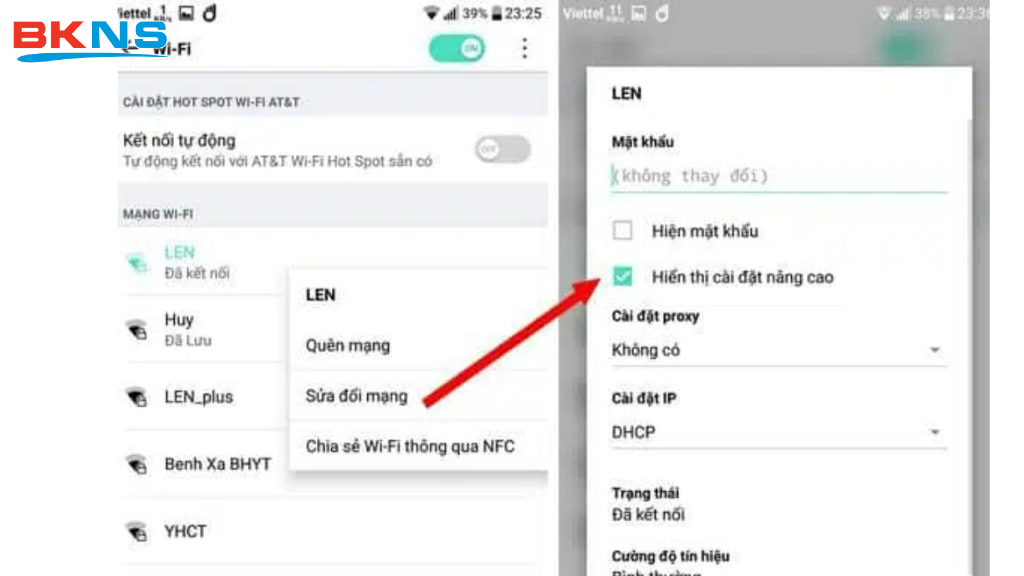
Bước 3: Ở hộp thoại thiết lập mạng chọn mục “cài đặt IP”. Tiếp theo, bạn chọn Tĩnh sau đó điền những dãy số sau:
- DNS 1 điền: 8.8.8.8
- DNS 2 điền: 8.8.4.4
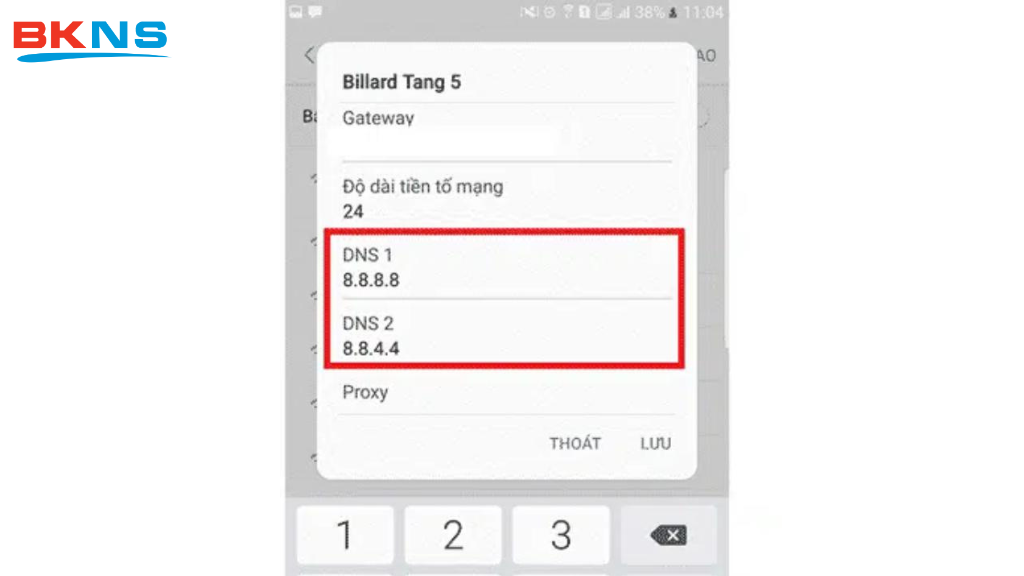
Cuối cùng nhấn Lưu.
Cách chỉnh DNS Google trên iPhone
Sau đây là 3 bước giúp bạn thay đổi địa chỉ dns của google trên iPhone:
Bước 1: Trên điện thoại, vào cài đặt sau đó bạn chọn wifi
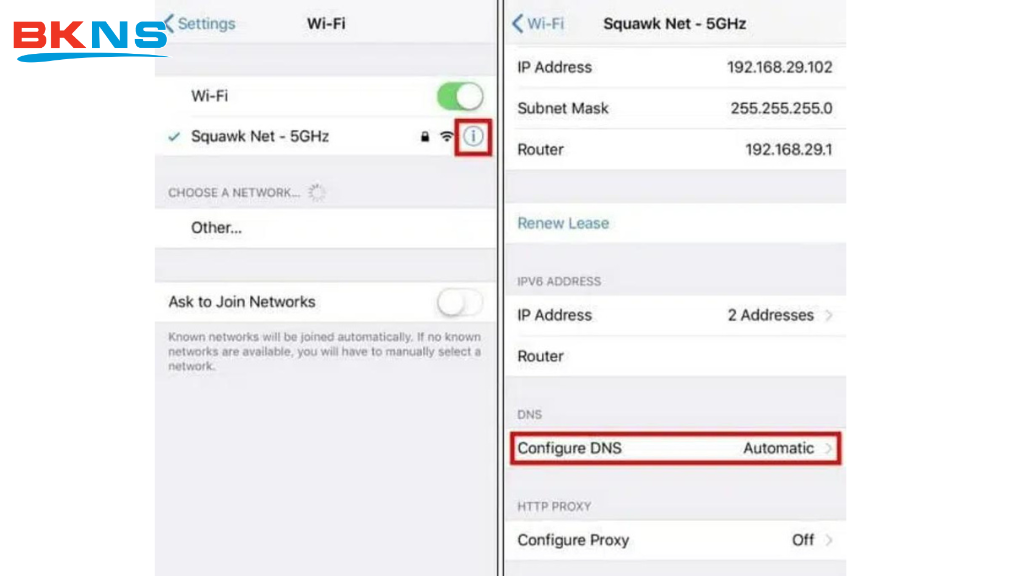
Bước 2: Trên mạng wifi bạn muốn đổi DNS, chọn vào biểu tượng chữ i. Kéo xuống dưới chọn dòng “Configure DNS”
Bước 3: Sau khi vào Configure DNS, lúc này điện thoại hiện lên 1 cửa sổ. Tại đây, bạn chọn Manual sau đó xoá những DNS không sử dụng bằng cách nhấn vào dấu -. Nhấn chọn vào dấu + rồi sau đó điền dãy số của DNS google là: 8.8.8.8 và 8.8.4.4.
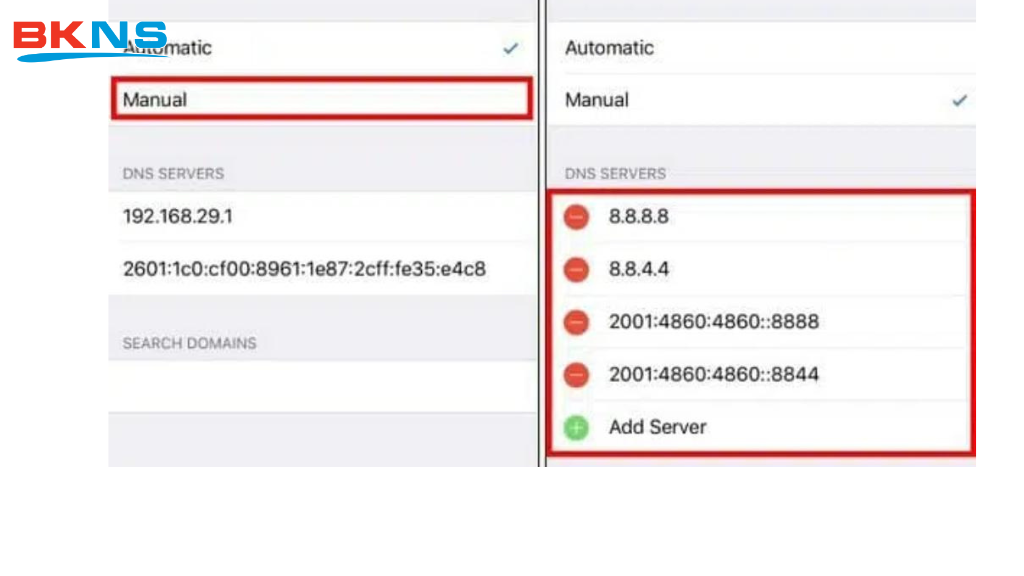
Sau đó lưu lại bằng cách nhấn Save.
Thay đổi DNS Google cho máy tính

Sau đây là những bước giúp bạn có thể chỉnh DNS google cho máy tính:
Bước 1: Vào khung tìm kiếm nhập từ khoá “Control Panel” sau đó nhấn Enter
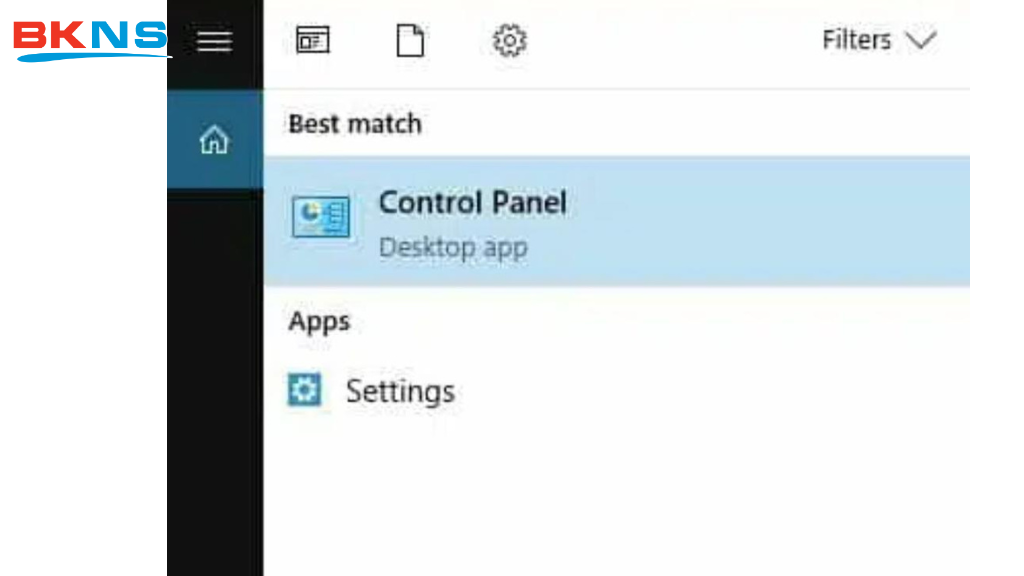
Bước 2: Ở mục bên trái, tại cửa sổ Control Panel bạn chọn Network and Internet, sau đó chọn Network and Sharing Center.
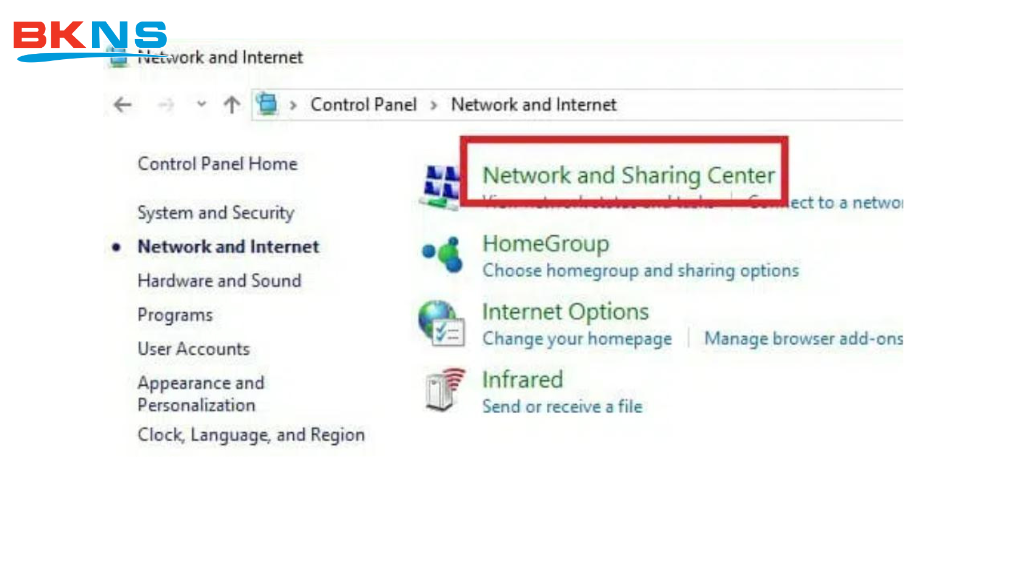
Bước 3: Giao diện khác hiện lên, bạn nhấn vào Change adapter settings. Lúc này trên máy tính sẽ hiện lên những mạng kết nối ở máy tính, bạn nhấn vào Ethernet đối với máy tính để bàn. Còn trong trường hợp bạn đang sử dụng kết nối wifi thì bạn nhấn chuột phải vào wifi bạn đang kết nội, có 1 tab hiện lên bạn nhấn Properties.
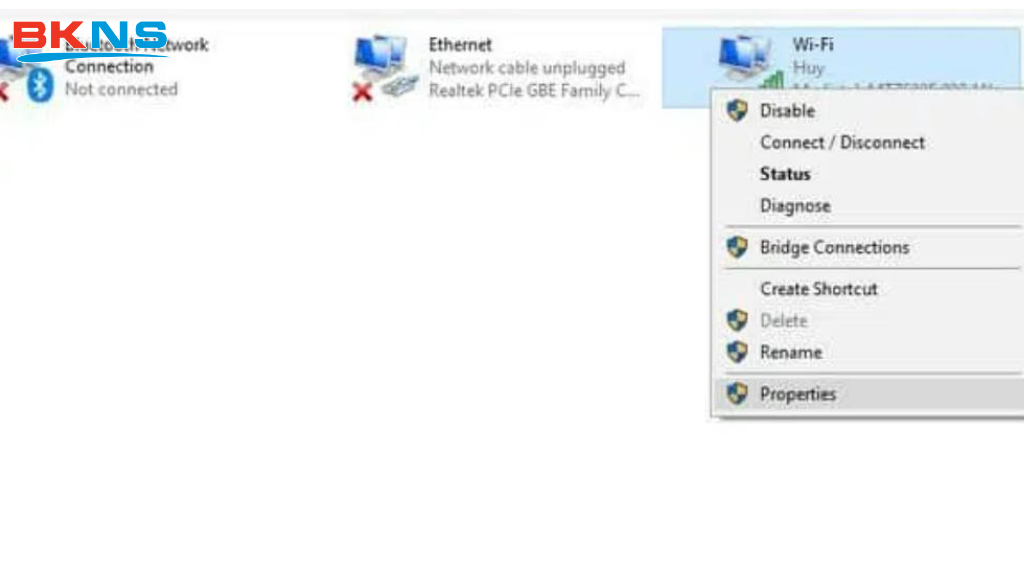
Bước 4: Nhấn chuột vào Internet Protocol Version 4 (TCIP/IPv4) như hình sau đây:
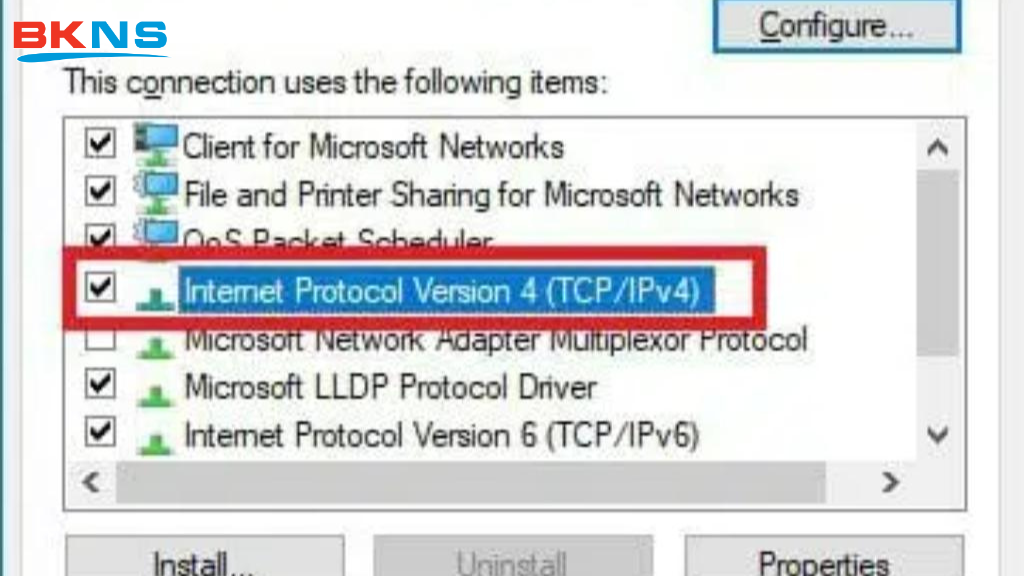
Ở đây bạn chọn vào mục Use the following DNS server address. Sau đó chọn điền lần lượt dãy số sau:
- Preferred DNS server: 8.8.8.8
- Alternate DNS server: 8.8.4.4
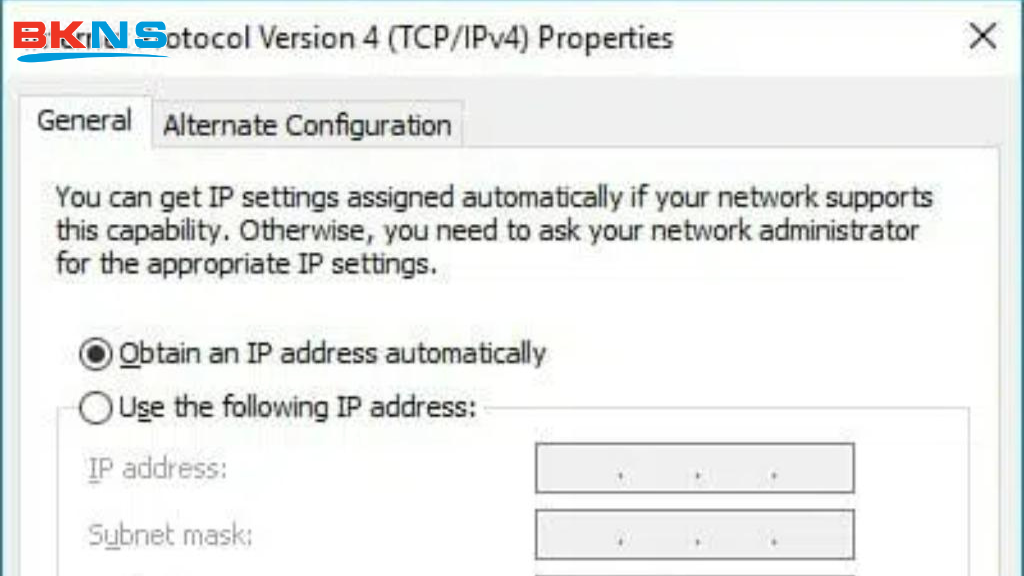
Để lưu lại bạn nhấn OK.
Câu hỏi thường gặp về đổi DNS Google
Đổi DNS Google có làm mạng nhanh hơn không?
Đổi DNS Google không trực tiếp tăng tốc độ đường truyền Internet, vì tốc độ phụ thuộc chủ yếu vào gói cước và hạ tầng nhà mạng. Tuy nhiên, trong nhiều trường hợp, DNS Google giúp phản hồi nhanh và ổn định hơn khi truy cập website, đặc biệt là các trang quốc tế. Nhờ quá trình phân giải tên miền mượt hơn, người dùng thường cảm nhận được việc mở trang web nhanh và ít lỗi hơn so với khi dùng DNS mặc định.
Có cần đổi DNS Google thường xuyên không?
Không cần. Bạn chỉ cần đổi DNS Google một lần trên thiết bị hoặc mạng đang sử dụng. Sau đó, hệ thống sẽ tiếp tục dùng DNS này cho đến khi bạn chủ động thay đổi lại. Việc đổi qua lại nhiều lần không mang thêm lợi ích và cũng không cần thiết trong quá trình sử dụng bình thường.
Đổi DNS Google có ảnh hưởng WiFi gia đình không?
Việc đổi DNS Google không gây ảnh hưởng tiêu cực đến WiFi gia đình. Ngược lại, trong nhiều trường hợp, WiFi còn hoạt động ổn định hơn do giảm lỗi phân giải tên miền. Các thiết bị như điện thoại, laptop, TV thông minh vẫn kết nối bình thường, không bị gián đoạn hay giảm tốc độ do việc thay đổi DNS.
Có thể đổi DNS Google trên modem không?
Có. Bạn hoàn toàn có thể đổi DNS Google trực tiếp trên modem hoặc router. Khi thực hiện theo cách này, toàn bộ thiết bị kết nối vào mạng sẽ tự động sử dụng DNS Google mà không cần cài đặt riêng lẻ trên từng máy. Đây là giải pháp phù hợp cho gia đình đông thiết bị hoặc văn phòng nhỏ, giúp quản lý DNS tập trung và nhất quán hơn.
Nhìn chung, đổi DNS Google là thao tác đơn giản, an toàn và dễ hoàn nguyên. Khi được cấu hình đúng cách, giải pháp này mang lại trải nghiệm Internet ổn định hơn cho đa số người dùng phổ thông.
Bài viết trên BKNS đã hướng dẫn đổi DNS Google cho máy tính và điện thoại cho bạn một cách chi tiết nhất. Nếu còn bất cứ điều gì băn khoăn về bài viết này, bạn vui lòng để lại bình luận bên dưới để BKNS kịp thời giải đáp. Đừng quên truy cập bkns.vn thường xuyên để cập nhật những thông tin mới nhất liên quan đến giải pháp mạng, tên miền, thiết kế website hay dịch vụ lưu trữ website chuyên nghiệp nhé!
>> Tìm hiểu thêm:
- Hướng dẫn sử dụng các chức năng cơ bản của DNS
- Cách đổi DNS Win 10 để khôi phục kết nối Internet
- DNS 1.1.1.1 – Tăng tốc độ truy cập Internet từ Cloudflare dns
- Khắc phục DNS bị lỗi không vào được Internet



































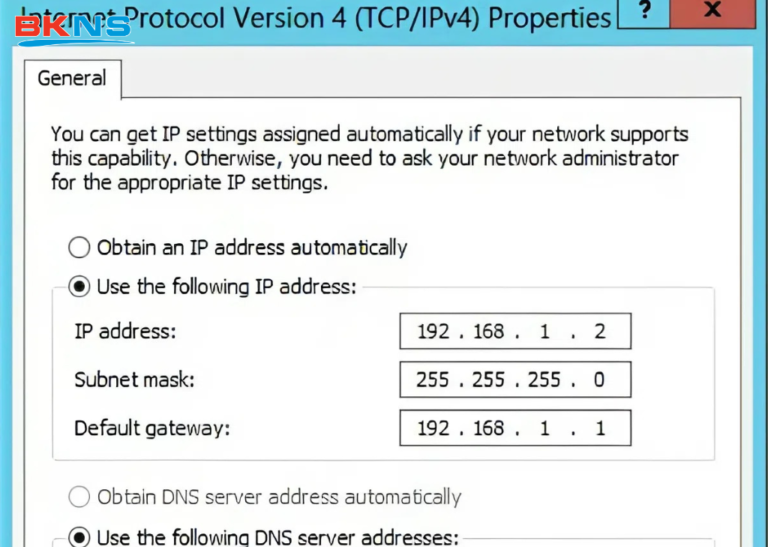
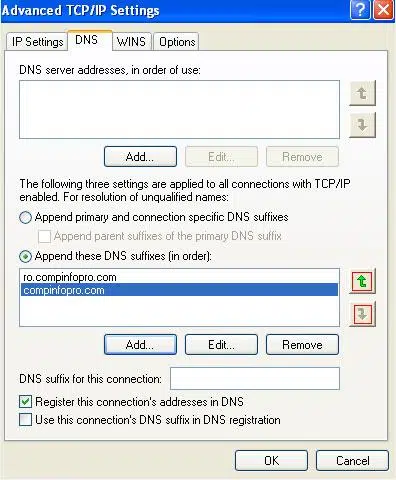



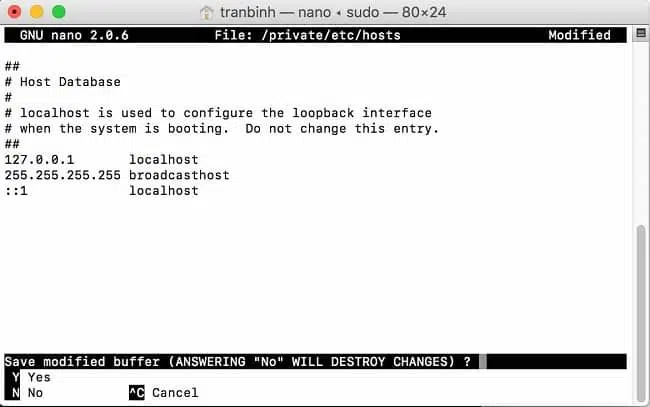



Mình đã chỉnh DNS google thành công.
Sao mk k đổi dns google được nhỉ? Ad giúp mình với
Mình đã thay đổi DNS Google được rồi. Thanks bạn
thank you ad , rất bổ ích
Mình đã thay đổi DNS Google được rồi. Thanks bạn
Cảm ơn ad. Mình đã thay đổi DNS google thành công rồi